พิมพ์รายงานเคลื่อนไหวการเงิน สำหรับเงินสด/ธนาคาร/e-wallet ใน PEAK
การตรวจสอบกระแสเงินสดเข้า-ออกของกิจการเป็นสิ่งจำเป็นในการรักษาสภาพคล่องทางการเงิน การ พิมพ์รายงานเคลื่อนไหวการเงิน (Bank Statement) สำหรับช่องทางต่าง ๆ ไม่ว่าจะเป็นเงินสด บัญชีธนาคาร หรือ e-wallet จะช่วยให้คุณสามารถกระทบยอดและตรวจสอบที่มาของเงินเข้า-ออกจากเอกสารแต่ละฉบับได้อย่างละเอียด ทำให้เห็นว่ามาจากลูกค้าหรือจ่ายให้ผู้ขายรายใด เป็นจำนวนเท่าไหร่ ขั้นตอนมีดังนี้
1. เลือกช่องทางการเงินเพื่อ พิมพ์รายงานเคลื่อนไหวการเงิน
ไปที่เมนูการเงิน > เงินสด/ธนาคาร/e-Wallet > ดูภาพรวม
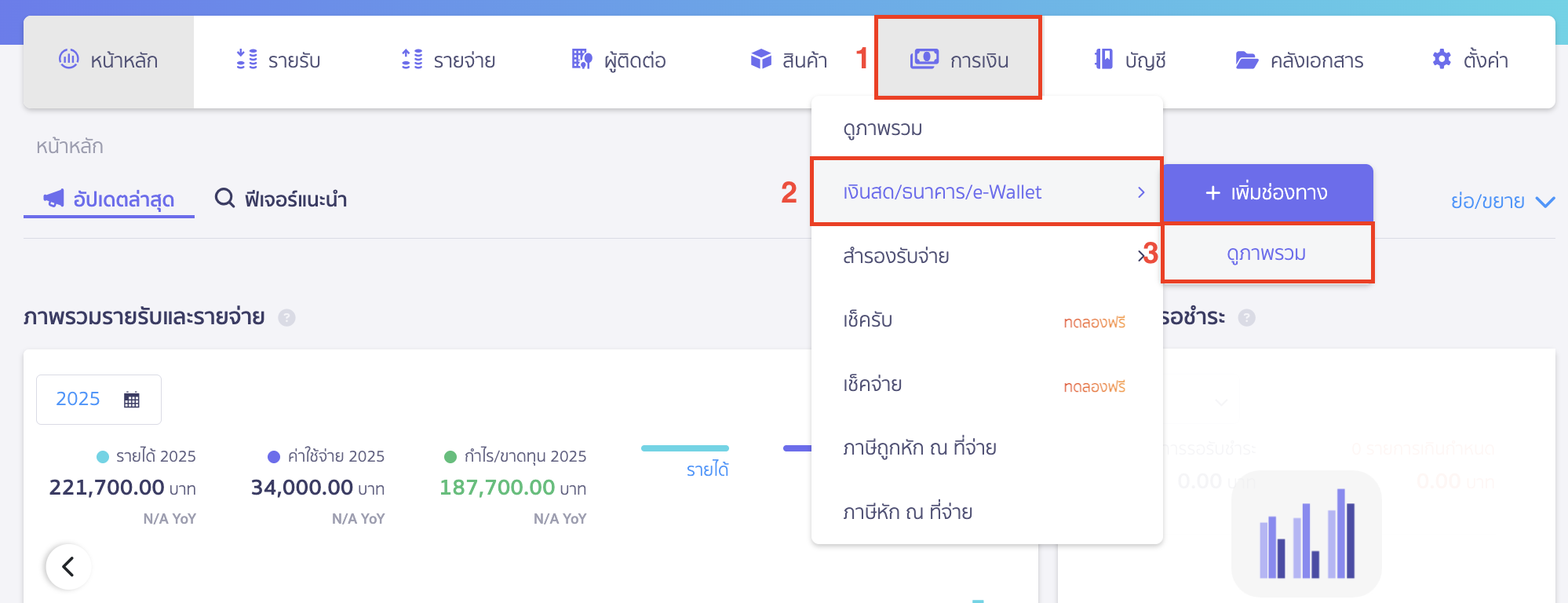
แล้วกดเข้าไปที่ช่องทางการเงินที่ต้องการดูรายงาน
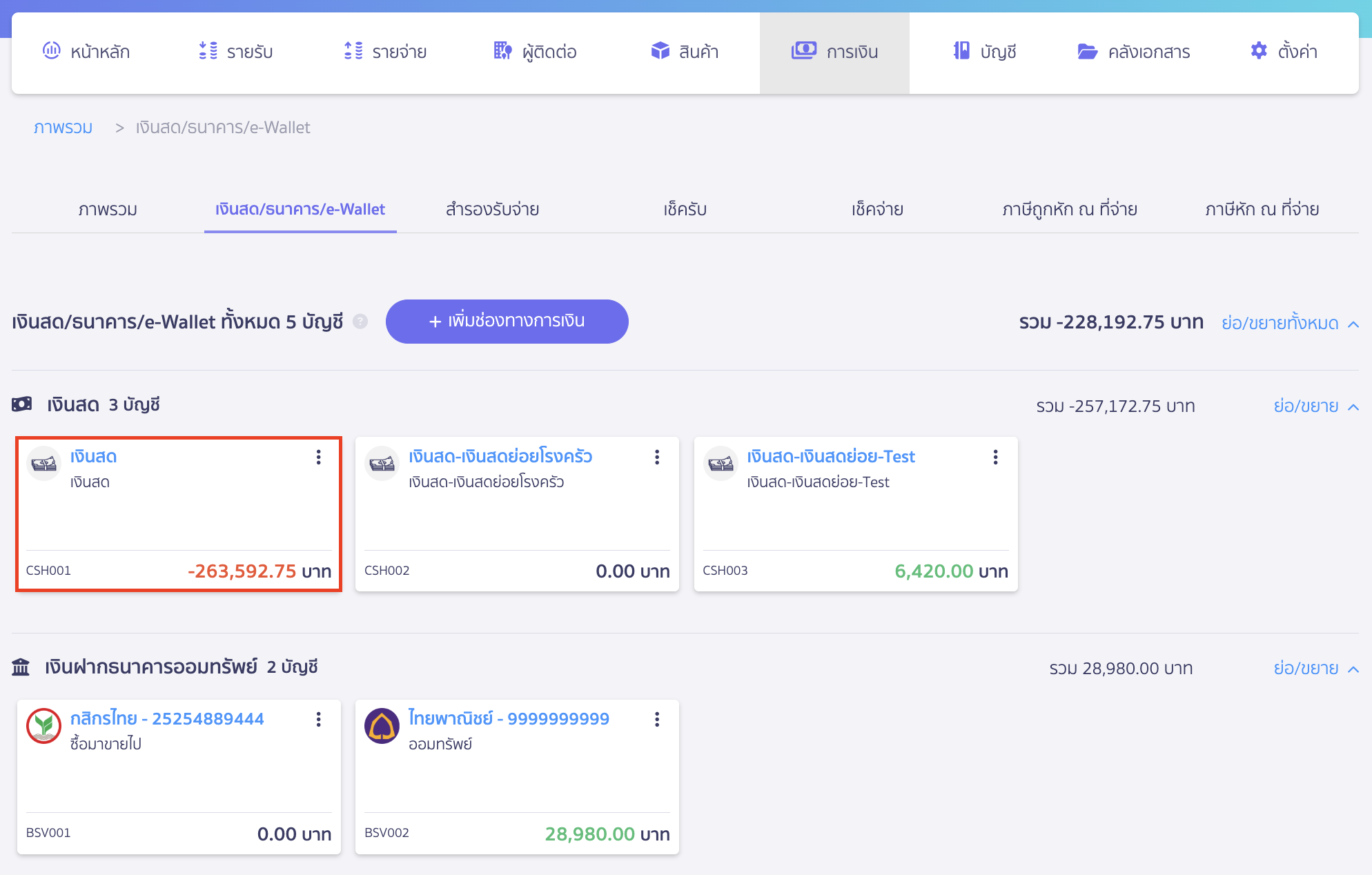
2. กำหนดช่วงเวลาเพื่อ พิมพ์รายงานเคลื่อนไหวการเงิน
ไปที่แถบ รายการบันทึก > เลือกช่วงเวลาที่ต้องการดูข้อมูล > จากนั้นคลิกปุ่ม “พิมพ์รายงาน”
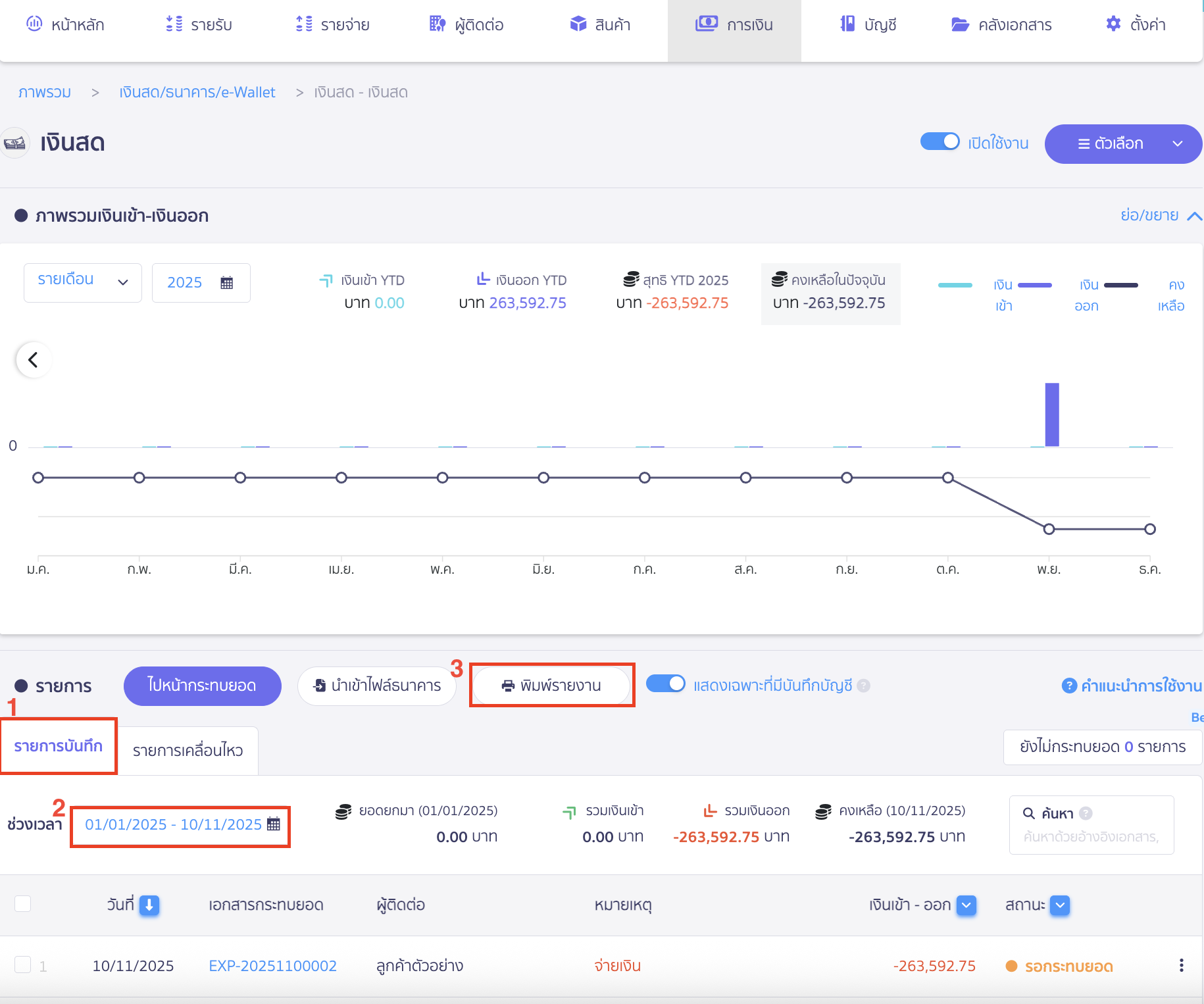
3. ระบุข้อมูลเพื่อพิมพ์รายงานเคลื่อนไหวการเงิน
โดยสามารถระบุข้อมูลได้ดังนี้
- ช่วงเวลา ให้ระบุเลือกช่วงวันที่ที่ต้องการรายงาน
- ประเภทรายงาน สามารถเลือกได้ว่าต้องการรายการบันทึก หรือรายการเคลื่อนไหว
- แสดงข้อมูลเพิ่มเติม สามารถติ๊กเลือกให้รายงานแสดงข้อมูลผู้ติดต่อได้
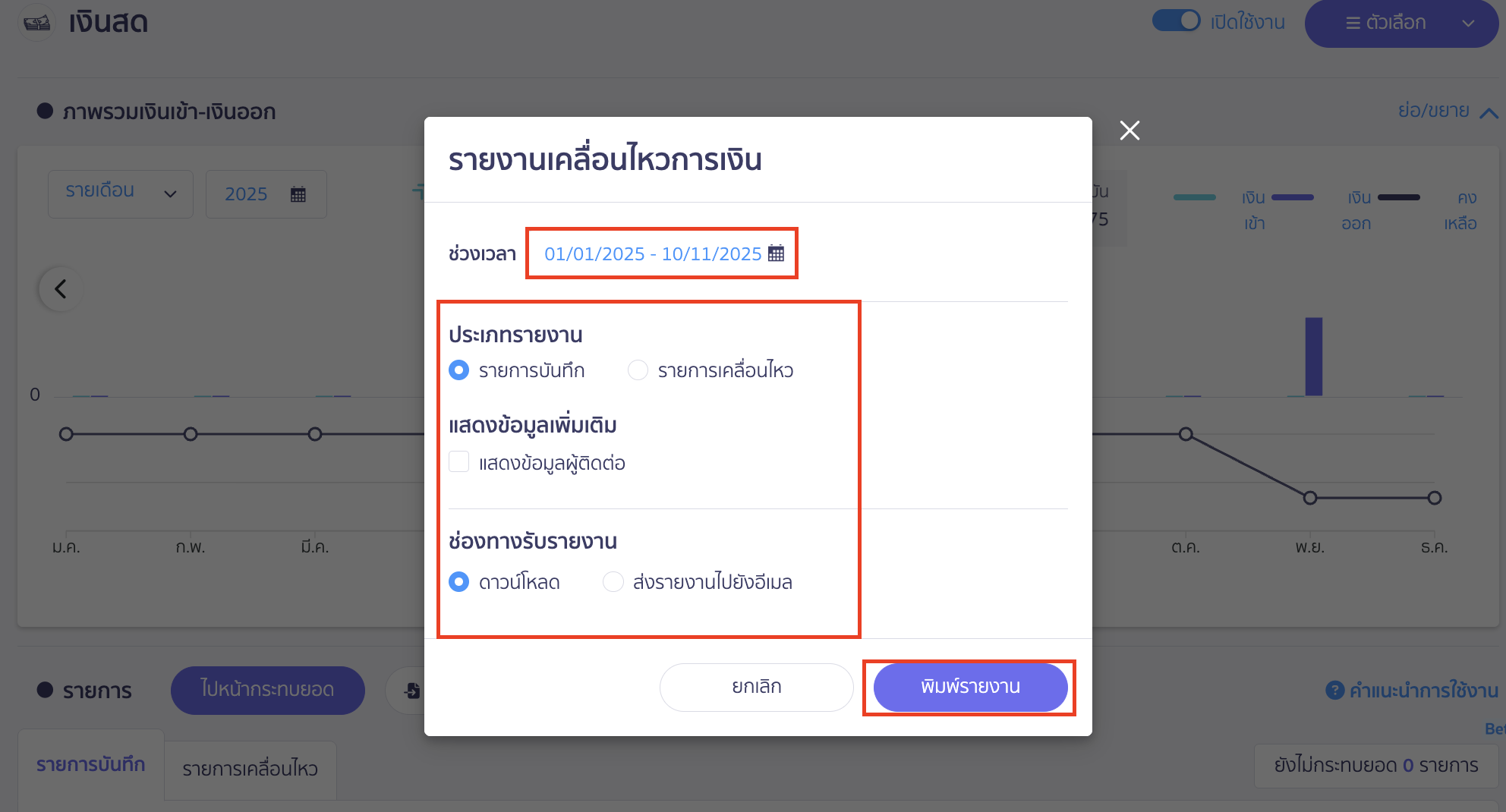
ช่องทางรับรายงาน สามารถเลือกได้ 2 วิธี
- ดาวน์โหลด
หากเลือก “ดาวน์โหลด” ไฟล์จะถูกส่งไปที่กระดิ่งแจ้งเตือนมุมบนขวา เมื่อดาวน์โหลดเสร็จแล้ว ให้กดที่กระดิ่งอีกครั้งเพื่อบันทึกไฟล์ลงเครื่องคอมพิวเตอร์
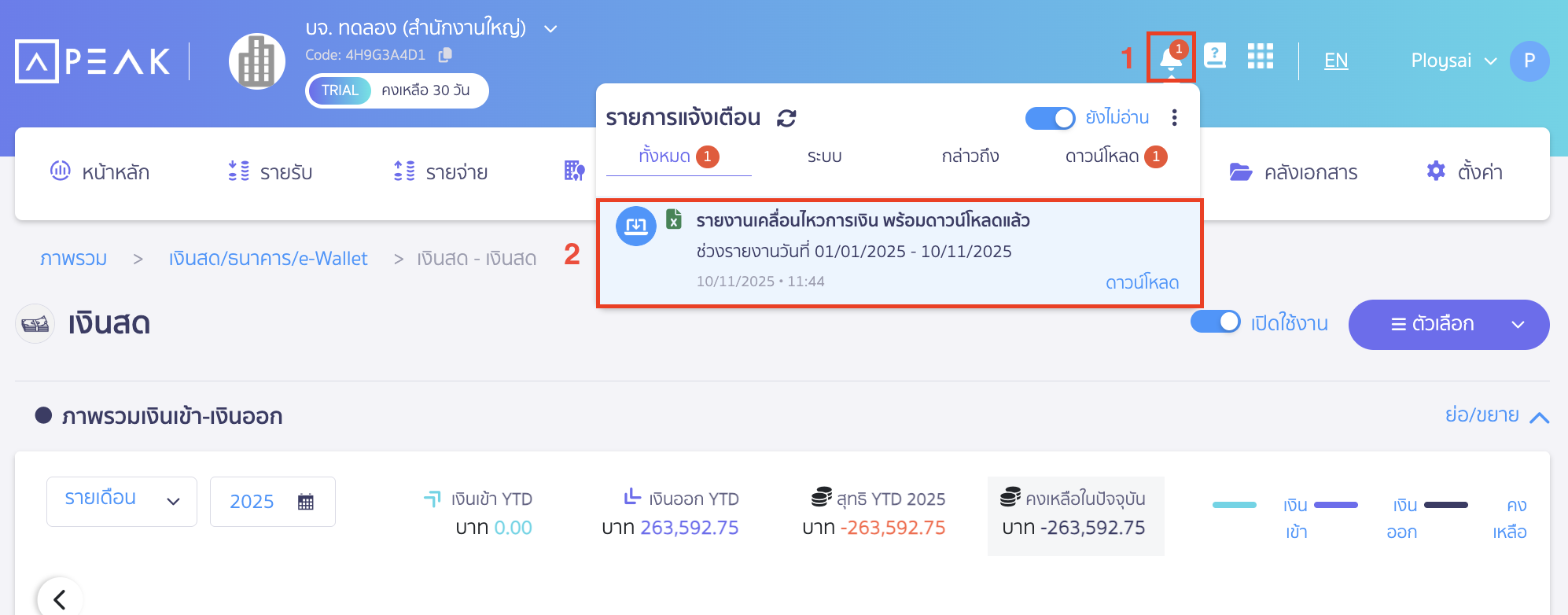
- ส่งรายงานไปยังอีเมล
หากเลือก “ส่งรายงานไปยังอีเมล” จะมีช่องให้ระบุอีเมลปลายทางที่ต้องการ > จากนั้นคลิกปุ่ม “พิมพ์รายงาน” ไฟล์จะถูกส่งไปยังอีเมลนั้น
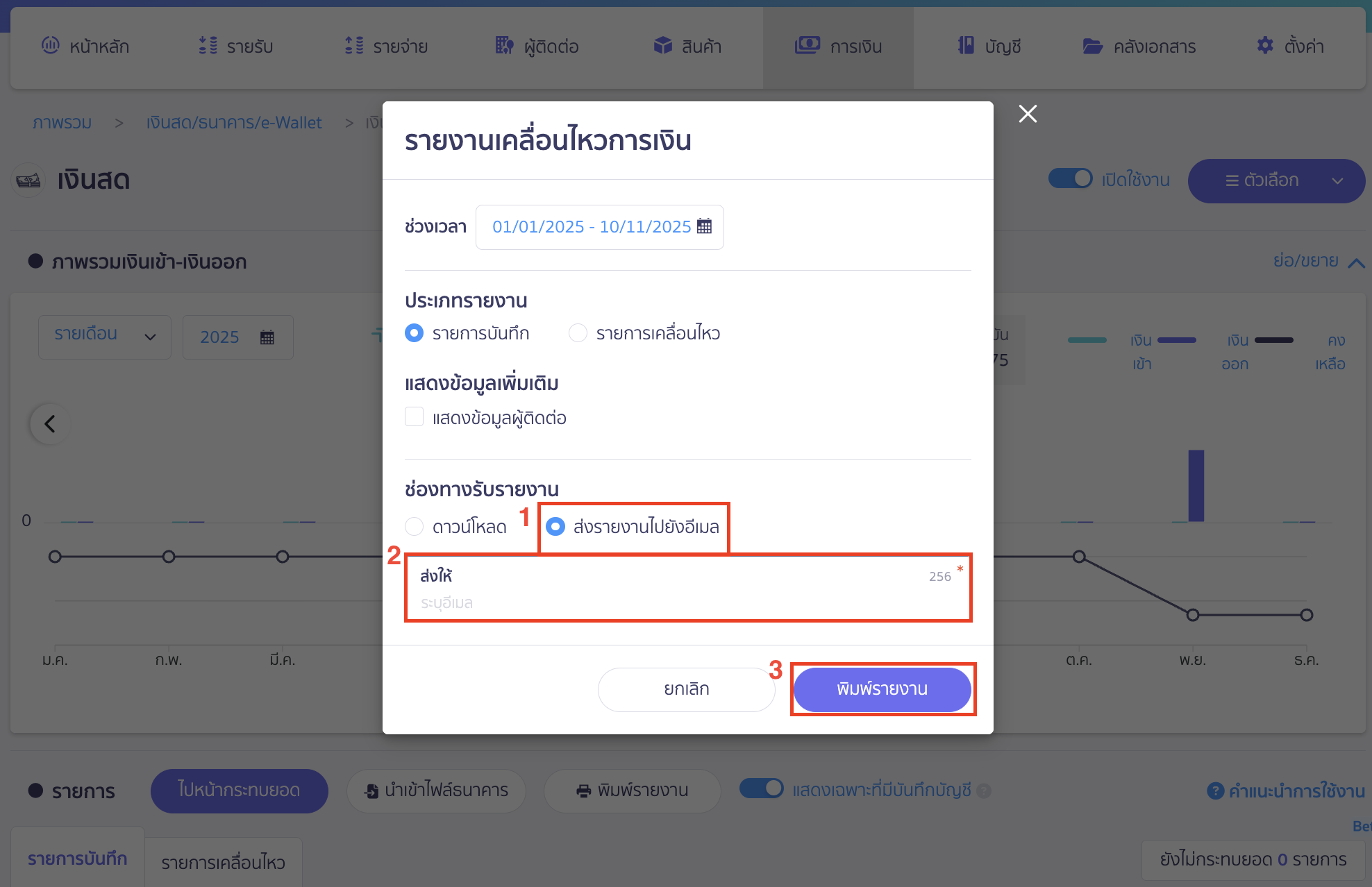
– จบขั้นตอนการพิมพ์รายงานเคลื่อนไหวการเงิน สำหรับเงินสด/ธนาคาร/e-wallet –
คำถามที่พบบ่อย
พิมพ์รายงานออกมาเป็นไฟล์ PDF ได้ไหม